



  |   |
| 1 | Ouvrez le capot arrière (plateau d’éjection arrière). | ||||||||||||||
| 2 | <Pour l’impression d’enveloppes uniquement>
Abaissez les deux leviers gris, celui du côté droit et celui du côté gauche, en les tirant vers vous comme indiqué sur le schéma ci-dessous.
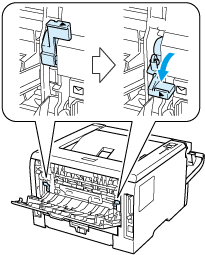 | ||||||||||||||
| 3 | Ouvrez le bac MU et abaissez-le délicatement. | ||||||||||||||
| 4 | |||||||||||||||
| 5 | Mettez du papier dans le bac MU. Vérifiez que la hauteur de la pile de papier ne dépasse pas le repère de hauteur maximum ( | ||||||||||||||
| 6 | Tout en appuyant sur le levier de déblocage des guides-papier (1), faites glisser ces derniers pour les ajuster à la taille du papier. | ||||||||||||||
| 7 | Sélectionnez les paramètres suivants dans le pilote d’imprimante : et les autres paramètres appropriés. (Voir Pilotes et logiciel.)
| ||||||||||||||
| 8 |
Envoyez les données d’impression à l’imprimante.
| ||||||||||||||
| 9 | <Pour l’impression d’enveloppes uniquement>
Une fois l’impression terminée, remettre les deux leviers gris abaissés à l’Etape 2 dans leur position initiale.
|
  |   |